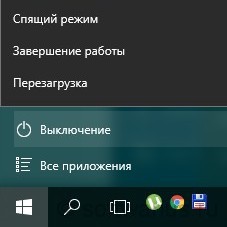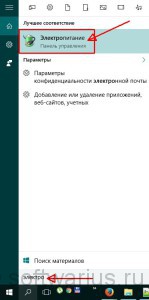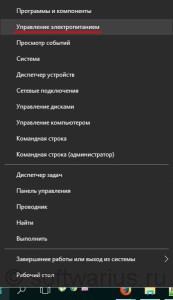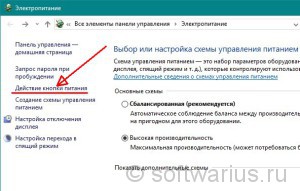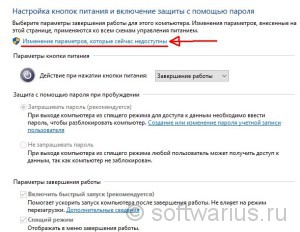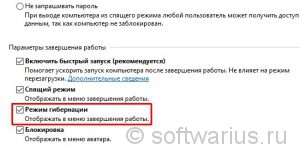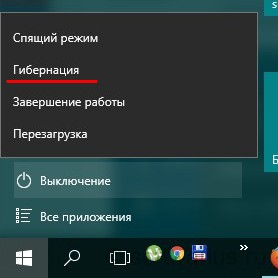Стартовое меню Пуск вернулось в Windows 10 и содержит кнопку отключения в явном виде (в отличие от Windows 8, например). Это облегчает переход пользователей с семерки на десятку, хотя такая функция, как гибернация, почему-то исчезла из меню выключения. Сейчас мы выясним, как вернуть ее обратно.
По умолчанию, когда вы открываете меню пуск и кликаете на кнопке отключения, то среди доступных пунктов нет режима гибернации:
Включаем гибернацию в Windows 10
Нам нужно попасть в настройки электропитания. Это можно сделать разными путями. Приведу 3 способа.
Стандартный способ в духе Win10 (1). Открываем меню Пуск, далее Параметры -> Система -> Питание и спящий режим -> Сопутствующие параметры -> Дополнительные параметры питания.
Продвинутый способ в духе Win10 (2). Нажимаем комбинацию Win+S, начинаем вводить слово электро. Затем кликаете на единственный результат поиска:
Джедайский способ для клавиатурных гуру (3). Win+X комбинацию клавиш нажимаем мы, затем стрелку вниз два раза и Enter жмём. Профит получаем!
(для любителей мышек: правой кнопкой кликаете по кнопке Пуск, появляется меню, там находите Управление электропитанием)
В результате любого из трех способов появится окно Выбор или настройка схемы управления питанием. Нажимаем ссылку Действие кнопки питания слева.
Если в разделе Параметры завершения работы пункты серые и недоступные, то нажмите ссылку сверху: Изменение параметров, которые сейчас недоступны.
Ставим галочку напротив пункта Режим гибернации. Сохраняемся.
Теперь проверяем. Заходим в Пуск, нажимаем Выключение и видим новый пункт в списке под названием Гибернация.
Теперь можете пользоваться гибернацией в Windows 10.